วิธีย่อขนาดหน้าจอใน Windows 10

บทความนี้จะแสดงวิธีย่อขนาดหน้าจอใน Windows 10 เพื่อให้คุณใช้งานได้อย่างมีประสิทธิภาพ
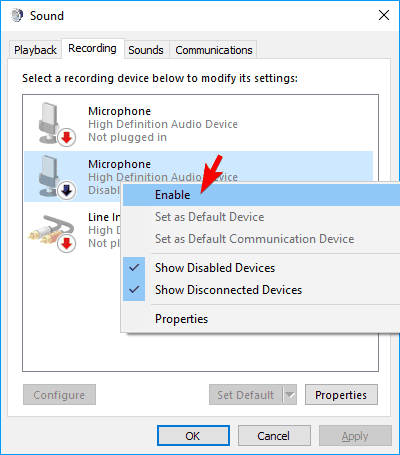
หากคุณไม่ทราบวิธีเปิดไมโครโฟนบนคอมพิวเตอร์หรือแล็ปท็อป Windows 10 ให้ลองวิธีใดวิธีหนึ่งจาก 4 วิธีด้านล่าง อย่าลืมเสียบไมโครโฟนเข้ากับพอร์ตที่ถูกต้องหากคุณใช้ไมโครโฟนภายนอก เมื่ออัปเดต Windows 10 ไมโครโฟนอาจถูกปิดตามค่าเริ่มต้น โปรดลองคำแนะนำด้านล่างเพื่อให้แน่ใจว่าไมโครโฟนเสียหรือไม่ก่อนเปลี่ยนไมโครโฟนหรือการ์ดเสียงใหม่
1. เปิด Win 10 mic จากการตั้งค่าเสียง
หากต้องการเปิดไมโครโฟนจากการตั้งค่าเสียง ให้ทำดังต่อไปนี้:
ขั้นตอนที่ 1:คลิกขวาที่ไอคอนลำโพงบนทาสก์บาร์แล้วเลือกเสียง
ขั้นตอนที่ 2:เลื่อนขึ้นและเลือกแท็บการบันทึก
ขั้นตอนที่ 3:หากมีอุปกรณ์อยู่ในรายการ ให้คลิกขวาที่อุปกรณ์ที่ต้องการ
ขั้นตอนที่ 4:เลือกเปิดใช้งาน
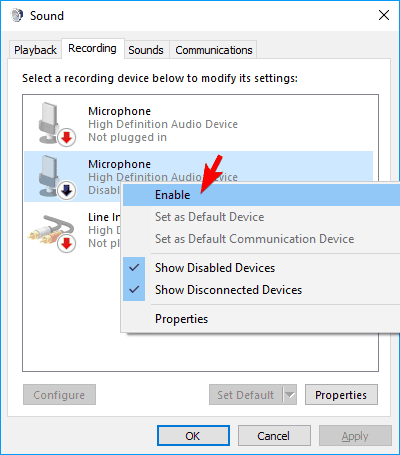
เลือกเปิดใช้งาน
ขั้นตอน ที่6:คลิกขวาที่ใดก็ได้บนหน้าจอและเลือกShow Disabled Devices
ขั้นตอนที่ 7:เลือกไมโครโฟนจากรายการที่สร้างขึ้น
ขั้นตอนที่ 8:คลิกคุณสมบัติ
ขั้นตอนที่ 9:ในการใช้อุปกรณ์ให้เลือกใช้อุปกรณ์นี้ (เปิดใช้งาน )
ขั้นตอนที่ 10:คลิกใช้ >ตกลง
2. เปิดไมโครโฟนแล็ปท็อป Win 10 จากการตั้งค่า Windows
ขั้นตอนที่ 1: เข้าถึงการตั้งค่า Windowsโดยกด ปุ่ม WindowsและI พร้อม กัน
ขั้นตอนที่ 2:คลิกความเป็นส่วนตัว
ขั้นตอนที่ 3:บนเมนูด้านซ้ายเลือกไมโครโฟน
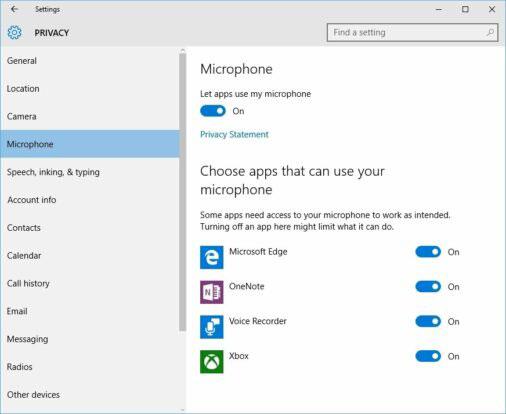
เลือกไมโครโฟนบนเมนูด้านซ้าย
ขั้นตอนที่ 4:ในอนุญาตให้แอปใช้ไมโครโฟนของฉันตรวจสอบให้แน่ใจว่าตัวบ่งชี้ตั้งค่าเป็นเปิด
3. เปิดไมโครโฟนบน Windows 10 จาก Device Manager
ขั้นตอนที่ 1:เข้าถึงเมนู Winx โดยกด ปุ่ม Windows + X พร้อม กัน
ขั้นตอนที่ 2:เลือกตัวจัดการอุปกรณ์จากรายการ
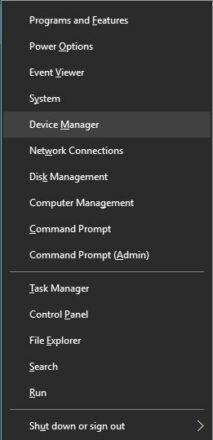
เลือกตัวจัดการอุปกรณ์จากรายการ
ขั้นตอนที่ 3:คลิกตัวควบคุมวิดีโอเสียงและเกม
ขั้นตอนที่ 4:คลิกที่การ์ดเสียงที่ติดตั้งบนพีซีในปัจจุบัน
ขั้นตอนที่ 5:คลิกขวาและเลือกเปิดใช้งาน
ขั้นตอนที่ 6:รีสตาร์ทคอมพิวเตอร์เพื่อสิ้นสุดกระบวนการ
หมายเหตุ : หากมีไอคอนคำเตือนสีเหลืองถัดจากชื่อของตัวควบคุมเสียง แสดงว่าไดรเวอร์สำหรับไดรเวอร์นั้นเสียหายหรือถูกถอนการติดตั้ง
4. เปิดไมโครโฟนโดยใช้ DriverFix
บางครั้งไม่สามารถเปิดไมโครโฟนได้ตามปกติเนื่องจากข้อผิดพลาดของไดรเวอร์ไมโครโฟน เพื่อแก้ไขปัญหานี้ คุณสามารถลองใช้ DriverFix
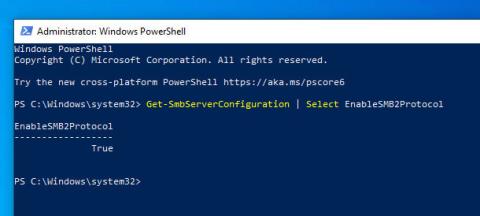
ใช้ DriverFix เพื่อค้นหาไดรเวอร์อุปกรณ์ที่หายไปและล้าสมัย
เครื่องมือนี้จะสแกนพีซีของคุณเพื่อหาไดรเวอร์อุปกรณ์ที่ขาดหายไปและล้าสมัย จากนั้นอัปเดตไดรเวอร์ให้คุณ โดยอัตโนมัติ
คุณสามารถมั่นใจได้ว่าคุณจะได้รับไดร์เวอร์เวอร์ชันล่าสุด สิ่งที่คุณต้องมีคืออุปกรณ์นั้นเชื่อมต่อกับอินเทอร์เน็ต โปรดใช้การอัปเดตไดรเวอร์ที่ดีที่สุดเพื่อให้แน่ใจว่าไมโครโฟนจะทำงานได้ดี
หากวิธีแก้ไขปัญหาเหล่านี้ไม่สามารถแก้ไขปัญหาเกี่ยวกับไมโครโฟนได้ ฮาร์ดแวร์ของคอมพิวเตอร์อาจเสียหาย
ปัญหาฮาร์ดแวร์เหล่านี้สามารถแก้ไขได้ด้วยการซื้อส่วนประกอบภายนอกหรือติดตั้งส่วนประกอบภายในใหม่ การแก้ไขปัญหาด้านเสียงอาจต้องรีบูตและติดตั้งใหม่ไม่กี่ครั้ง
ตรวจสอบให้แน่ใจว่าได้ใช้ตัวเลือกที่เป็นไปได้ทั้งหมดจนหมดก่อนที่จะซื้อฮาร์ดแวร์ใหม่เพื่อหลีกเลี่ยงการสูญเสียเงินอย่างไม่ยุติธรรม!
บทความนี้จะแสดงวิธีย่อขนาดหน้าจอใน Windows 10 เพื่อให้คุณใช้งานได้อย่างมีประสิทธิภาพ
Xbox Game Bar เป็นเครื่องมือสนับสนุนที่ยอดเยี่ยมที่ Microsoft ติดตั้งบน Windows 10 ซึ่งผู้ใช้สามารถเรียนรู้วิธีเปิดหรือปิดได้อย่างง่ายดาย
หากความจำของคุณไม่ค่อยดี คุณสามารถใช้เครื่องมือเหล่านี้เพื่อเตือนตัวเองถึงสิ่งสำคัญขณะทำงานได้
หากคุณคุ้นเคยกับ Windows 10 หรือเวอร์ชันก่อนหน้า คุณอาจประสบปัญหาในการนำแอปพลิเคชันไปยังหน้าจอคอมพิวเตอร์ของคุณในอินเทอร์เฟซ Windows 11 ใหม่ มาทำความรู้จักกับวิธีการง่ายๆ เพื่อเพิ่มแอพพลิเคชั่นลงในเดสก์ท็อปของคุณ
เพื่อหลีกเลี่ยงปัญหาและข้อผิดพลาดหน้าจอสีน้ำเงิน คุณต้องลบไดรเวอร์ที่ผิดพลาดซึ่งเป็นสาเหตุของปัญหาออก บทความนี้จะแนะนำวิธีถอนการติดตั้งไดรเวอร์บน Windows โดยสมบูรณ์
เรียนรู้วิธีเปิดใช้งานแป้นพิมพ์เสมือนบน Windows 11 เพื่อเพิ่มความสะดวกในการใช้งาน ผสานเทคโนโลยีใหม่เพื่อประสบการณ์ที่ดียิ่งขึ้น
เรียนรู้การติดตั้งและใช้ AdLock เพื่อบล็อกโฆษณาบนคอมพิวเตอร์ของคุณอย่างมีประสิทธิภาพและง่ายดาย
เวิร์มคอมพิวเตอร์คือโปรแกรมมัลแวร์ประเภทหนึ่งที่มีหน้าที่หลักคือการแพร่ไวรัสไปยังคอมพิวเตอร์เครื่องอื่นในขณะที่ยังคงทำงานอยู่บนระบบที่ติดไวรัส
เรียนรู้วิธีดาวน์โหลดและอัปเดตไดรเวอร์ USB บนอุปกรณ์ Windows 10 เพื่อให้ทำงานได้อย่างราบรื่นและมีประสิทธิภาพ
หากคุณต้องการเรียนรู้เพิ่มเติมเกี่ยวกับ Xbox Game Bar และวิธีปรับแต่งให้เหมาะกับประสบการณ์การเล่นเกมที่สมบูรณ์แบบของคุณ บทความนี้มีข้อมูลทั้งหมด








